5.4 選取移轉目的地
若要找出移轉目的地「Novell ZENworks Configuration Management 管理區域」並登入︰
圖 5-3 移轉目的地
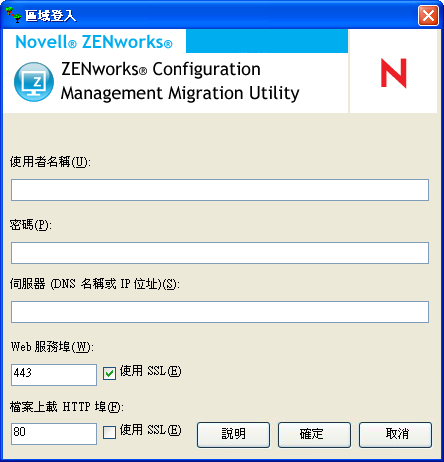
-
填寫下列欄位,以對目的「管理區域」提出驗證︰
區域︰ 第一次存取「區域登入」對話方塊時,不會顯示此欄位。
第二次及後續登入時,可從下拉式清單中選取之前使用此對話方塊登入的任何區域。
每使用此對話方塊一次,即會將上次登入的區域顯示於此處。
若要新增未列出的「管理區域」,請選取預設選項,再填寫其他欄位,然後按一下。之後即可從下拉式清單中選取區域。
使用者名稱︰ 指定區域的使用者名稱。一般會使用。
例如,若管理員是名稱為 admin1@tree1 的 LDAP 使用者,並透過 ZENworks 控制中心獲得了「超級管理員」權限,請根據以下準則來指定使用者名稱:
-
若 ZENworks 控制中心中沒有建立其他名為 admin1 的管理員,您便可以將使用者名稱指定為 admin1 或 admin1@tree1。
-
若 ZENworks 控制中心中已經建立了 admin1@tree2、admin1@tree3 或 admin1 等其他管理員,則必須以完整的使用者名稱 admin1@tree1 加以指定。
第一次使用移轉公用程式登入此區域時,不會顯示任何資訊;之後則會顯示上次所使用的使用者名稱。
若在欄位中選取「管理區域」,將自動在此欄位中填入您上次在移轉工具用於登入該區域的使用者名稱。
密碼︰ 指定密碼。每次皆須輸入,以茲驗證。
伺服器︰ 指定代管管理區域資料庫的伺服器 DNS 名稱或 IP 位址。當您在欄位中選取「管理區域」時,會自動填寫此欄位。
Web 服務埠︰ 指定 Web 服務埠。預設埠 443 會隨即顯示。當您在欄位中選取「管理區域」時,會自動填寫此欄位。但是,如果伺服器上設定的連接埠與預設連接埠不同,請務必指定伺服器上設定的連接埠。
使用 SSL︰ 選擇是否使用 SSL。
檔案上載 HTTP 埠︰ 指定 HTTP 連接埠。預設埠 80 會顯示。當您在欄位中選取「管理區域」時,會自動填寫此欄位。但是,如果伺服器上設定的連接埠與預設連接埠不同,請務必指定伺服器上設定的連接埠。
使用 SSL︰ 選擇是否使用 SSL。
-
-
按一下。
面板使用藍綠色文字顯示之前已移轉的物件,類似索引標籤。它還會使用黑色文字顯示在 ZENworks 控制中心中最初建立的且從未移轉的物件。您先前若是在目前的工作站上使用 ZENworks Migration Utility 建立移轉模式,則未移轉的項目將會以灰色顯示。
-
若要選取移轉項目,請繼續適當的章節︰
上列清單所列的移轉順序,是因為可能具有相依性而建議。您仍可依任意順序進行移轉,包括所有子集。